在设计领域中,字体渐变色是一种常见的效果,能够为作品增添独特的视觉效果。对于使用CorelDRAW软件的设计师来说,掌握字体渐变色的设置方法是非常重要的。在本教程中,php小编鱼仔将为大家详细介绍如何在CorelDRAW中设置字体渐变色,让你的设计作品更加出彩。让我们一起来学习吧!
一、打开软件,选中要改变的字体,点击【交互式填充】中的【渐变填充】
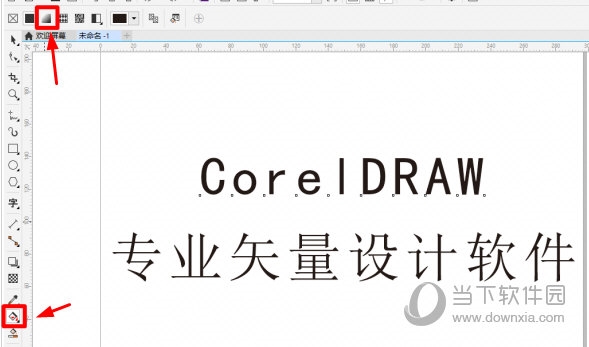
二、设置好起始位置、起始色、中间色、结束位置、结束颜色等

三、如果对字体的描边也要设置渐变,就按住快捷键【Ctrl+Shift+Q】将轮廓转为对象

四、再对轮廓施行一场第二步操作即可

以上是CorelDRAW字体渐变色怎么弄 设置方法教程的详细内容。更多信息请关注PHP中文网其他相关文章!




